Como compartilhar uma conexão de Internet Ethernet com fio com todos os seus dispositivos

O Wi-Fi ainda não dominou completamente o mundo. Alguns hotéis podem oferecer conexões Ethernet com fio e Wi-Fi irregular ou não disponível, por exemplo. Mas você pode transformar essa conexão Ethernet com fio em uma conexão Wi-Fi que todos os seus dispositivos podem usar.
Em alguns casos, acessar a rede Wi-Fi de uma organização também pode ser mais difícil - você pode precisar de um Wi-Fi especial. entrar. Mas às vezes você pode simplesmente conectar um cabo Ethernet e acessar sua rede, se tiver acesso físico
Considere viajar com um roteador Wi-Fi

Se você sabe que estará em algum lugar com apenas uma conexão Ethernet, você sempre pode usar apenas um roteador Wi-Fi padrão. Compre um novo ou pegue um antigo fora do armário. O antigo roteador Wi-Fi pode não oferecer suporte aos padrões sem fio mais recentes e pode ser um pouco lento, mas pode ser bom para uso temporário.
Conecte o roteador a um cabo de alimentação e conecte sua porta WAN ou Internet o conector Ethernet que você tem disponível para você. Seu roteador criará uma rede Wi-Fi à qual todos os seus dispositivos podem se conectar; você poderá configurar seu roteador com antecedência e seu SSID (nome da rede Wi-Fi) e sua senha serão os mesmos quando você conectá-lo em outro local.
Conecte um laptop à Ethernet e compartilhe essa conexão via Wi-Fi
Há uma boa chance de você não viajar com um roteador Wi-Fi. Não tenha medo - você sempre pode configurar uma rede sem fio apenas com o seu laptop. Isso fará com que seu laptop funcione como um ponto de acesso Wi-Fi ao qual todos os outros dispositivos podem se conectar. Basta conectar um cabo Ethernet ao seu laptop e conectar a outra extremidade à porta Ethernet na parede. Se você estiver viajando com um laptop com uma porta Ethernet, é uma boa idéia levar um cabo Ethernet por via das dúvidas.

Infelizmente, alguns laptops modernos - desde os ultrabooks do Windows até os MacBooks - eliminaram a porta Ethernet. Se você quiser conectá-los a um cabo Ethernet, você precisará obter um adaptador Ethernet que funcione com seu laptop. Compre um "adaptador Ethernet USB" ou um produto similar, que receberá um cabo Ethernet e permitirá que você o conecte a uma porta USB do seu laptop.
Quando o laptop estiver conectado à rede com fio, você só precisa ligar o computador. laptop em um ponto de acesso móvel para compartilhar essa conexão com qualquer dispositivo sem fio que você tenha.
Como transformar seu laptop Windows em um ponto de acesso Wi-Fi móvel depende de qual versão do Windows você está executando. Com o Windows 10, é tão simples quanto usar um único switch em Configurações> Rede e Internet> Mobile Hotspot. No Windows 7 ou 8, você pode seguir as etapas para criar uma rede ad-hoc ou usar uma ferramenta gratuita chamada Virtual Router para realizar o trabalho de maneira simples. Em um Mac, você usará o compartilhamento de recursos "Compartilhamento de Internet" que conecta com fio e transforma seu Mac em um ponto de acesso Wi-Fi móvel. Contanto que o seu Mac tenha um adaptador Ethernet e sem fio, tudo é bastante simples.
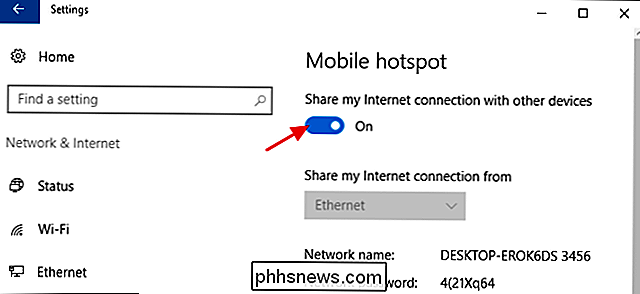
RELACIONADO: Como compartilhar a conexão de Internet do seu smartphone: Pontos de acesso e compartilhamento explicados
E se nenhuma dessas soluções se encaixar no seu necessidades e você tem um smartphone com um plano de dados decente, você sempre pode usar tethering para compartilhar a conexão de dados do seu smartphone com seus outros dispositivos. Dessa forma, você não precisa depender da conexão de Internet dolorosamente lenta e desagradável do seu hotel.
Crédito da imagem: Iwan Gabovitch no Flickr

Como ativar a barra de status e o Word Wrap ao mesmo tempo no Bloco de Notas
A barra de status no bloco de notas do Windows exibe o número da linha atual e o número da coluna do local do cursor. No entanto, se você achar que a opção Barra de status no menu Exibir está esmaecida, talvez seja porque o Word Wrap está ativado. Se você ativou o agrupamento de palavras, que mantém suas colunas restritas à janela do Bloco de Notas, Também não é possível ativar a barra de status.

Como se Tornar um Windows Insider e Testar Novos Recursos do Windows 10
O Windows 10 foi lançado para o mundo todo, mas o programa “Windows Insider” continua. Os testadores terão acesso aos novos recursos do Windows antes de todos os outros, assim como o Windows Insiders poderia usar o Windows 10 por meses antes do resto do mundo entender. Se você tiver um PC com Windows 10, pode optar pelo programa Windows Insider para obter visualizações prévias.



